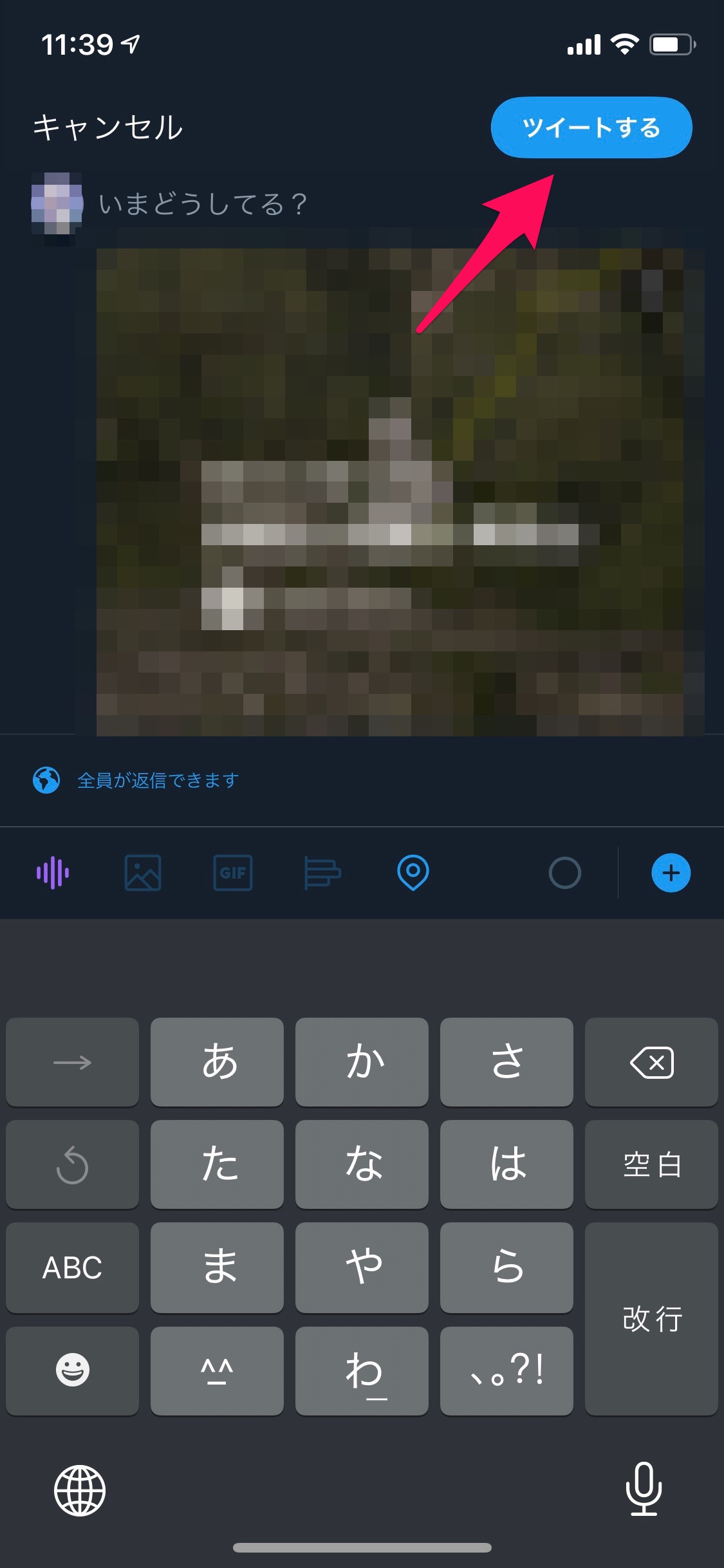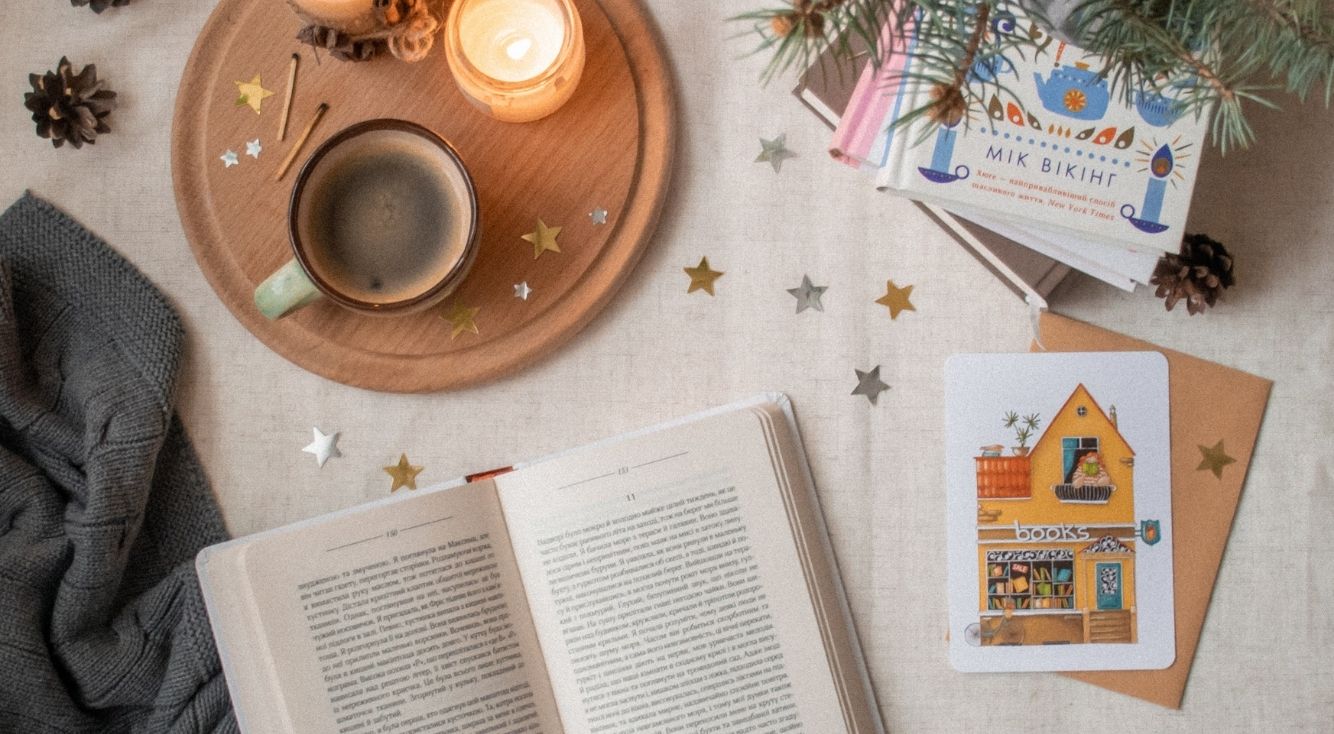
Twitterで使えるGIF画像のサイズ♡投稿に最適な大きさを紹介
Contents[OPEN]
注意!現在はプロフィール画像でGIFファイルが使えない!
動くプロフィール画像を使っているアカウントを見たことがあるという方もいるかもしれません。
これは、プロフィール画像にアニメーションするGIF画像を使っているからです。
昔はこの方法ができたのですが、2021年12月現在、プロフィール画像としてGIF画像が使えなくなっています。
「今でも動くプロフィール画像のアカウントがいるけど」と思う方もいるかもしれませんが、これはTwitterの仕様が変わる前にアニメーションするGIF画像をプロフィールに設定しているアカウントで、仕様が変更されてから画像を変更していないというわけです。
動くプロフィール画像を使っているアカウントを販売しているユーザーやサイトがありますが、購入後に音信不通になるなど何かとトラブルが聞かれるので、Twitter側の仕様変更を期待したほうが良いでしょう。
ヘッダー画像に最適なサイズ
ヘッダー画像は、アカウントのプロフィールに表示される画像になります。
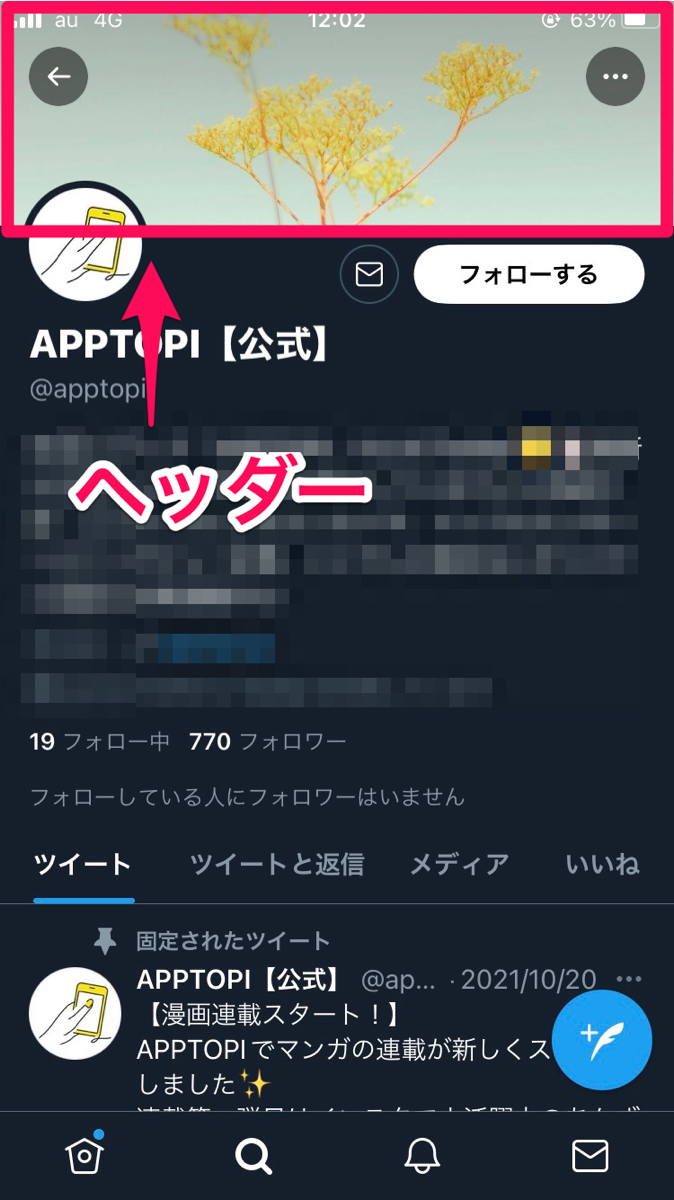
自分を表現する画像や今イチオシの画像に設定しておくと、自分に興味を持ってくれた方へのアピールになります。
| サイズ | 1500×500ピクセル |
|---|---|
| アスペクト比 | 横3:縦1 |
| 形式 | JPG・PNG |
| 容量 | 10MBまで |
これ以外のサイズやアスペクト比の画像をアップロードした場合は、画像の一部を横長く切り取った範囲をヘッダー画像として設定できます。
しかし、自分の意図する範囲をうまく切り取れないこともあるので、アスペクト比に合わせた画像を用意したほうが無難でしょう。
スマホで投稿するときに最適なサイズ
スマホで投稿する際は、次のようなサイズやアスペクト比がおすすめです。
| サイズ | 横600ピクセル~1200ピクセルがおすすめ。縦は特になし |
|---|---|
| アスペクト比 | 横長:横16:縦9、縦長:横3:縦4または横1:縦2 |
| 形式 | PNG、JPG、GIF |
| 容量 | 5MBまで |
投稿自体は、容量5MB以内であればどんなサイズの画像でもOKです。
しかし、ここでおすすめしたアスペクト比以外の画像だとサムネイルの時点では見切れてしまうことがあります。
投稿で見切れてしまっていても、タップして拡大表示にすればすべて表示されます。
サムネイルの時点で見切れなしに表示されたいという方は、ここでおすすめしたアスペクトで投稿するようにしましょう。
また、スマホの場合、PCで投稿する時よりも投稿できる容量が少ないです。
より精密な画像を投稿したいのであれば、PCで投稿することをおすすめします。
PCから投稿するときに最適なサイズ
PCで投稿する際は、次のようなサイズやアスペクト比がおすすめです。
| サイズ | 横600ピクセルがおすすめ。縦は特になし |
|---|---|
| アスペクト比 | 横2:縦1 |
| 形式 | PNG、JPG、GIF |
| 容量 | 15MBまで |
PCで投稿するメリットといえば、投稿できる画像の容量が大きいことでしょう。
デジカメで撮影した高画質な画像は容量が大きくなりがちなので、画像をできるだけ圧縮せずに投稿したい場合はPCで投稿するとよいでしょう。
PCの場合も、ここでおすすめしたアスペクト比以外で投稿するとサムネイルでは見切れてしまうことがあるので、注意してくださいね。
【Twitter】GIF画像のサイズが分かったら!投稿する方法は?
画像のおすすめサイズがわかったところで、実際にTwitterにGIF画像を投稿してみましょう。
基本的に、写真など普通の画像と同じように投稿できます。
【スマホ】GIF画像を投稿する方法
GIF画像を投稿する方法を説明します。
ツイートを投稿する画面で、一番左のアイコンをタップしましょう。
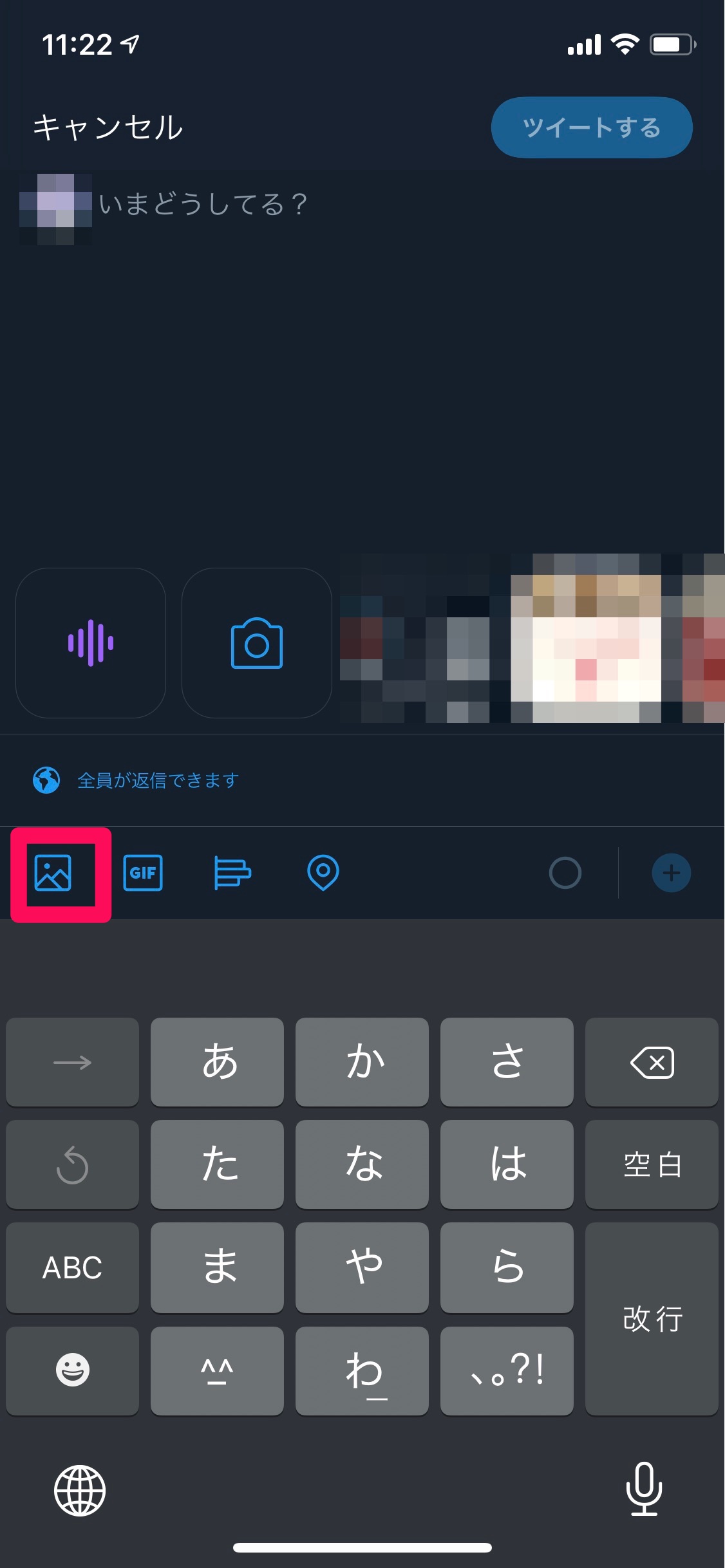
GIF画像を選択して「追加」をタップします。
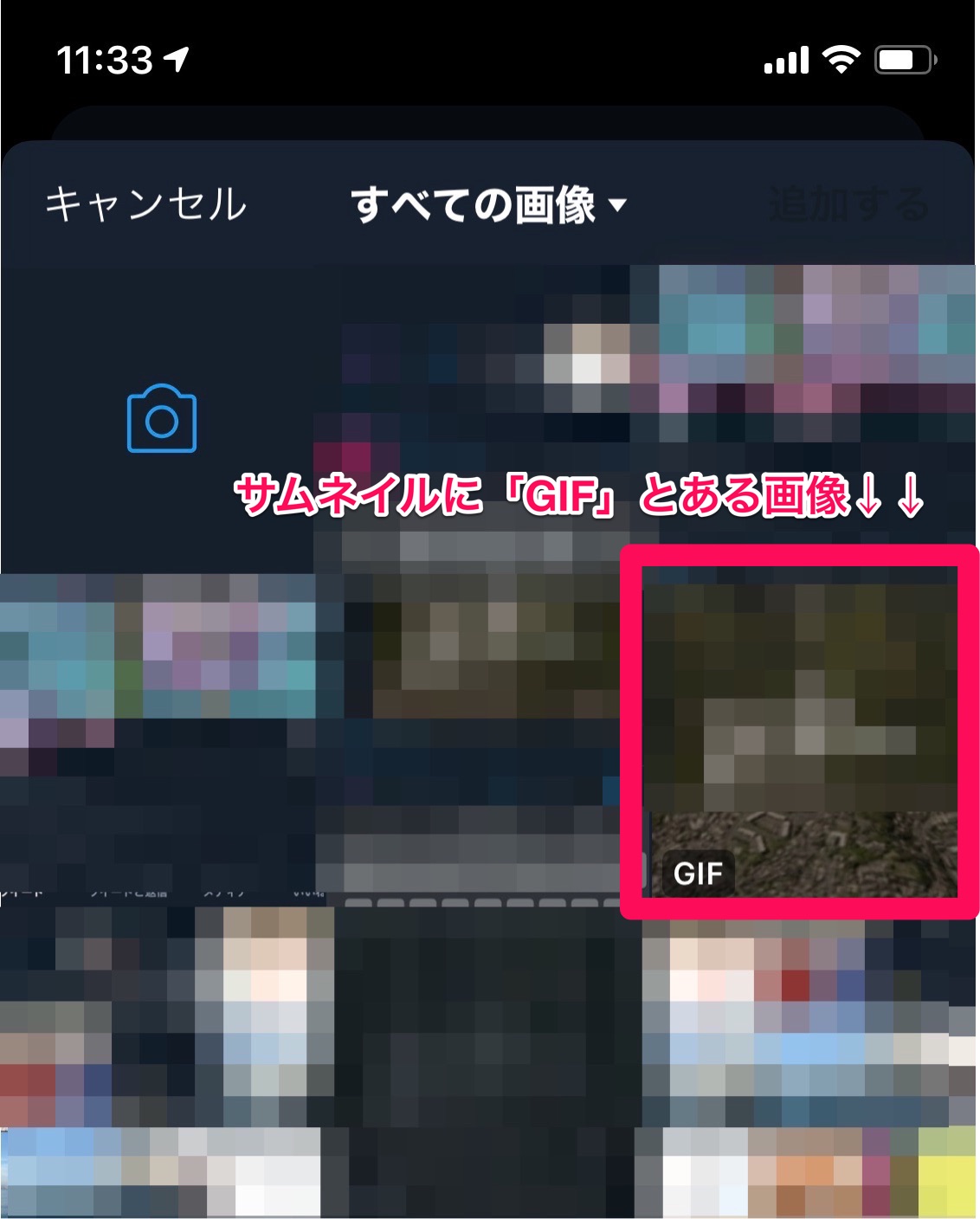
「ツイートする」をタップすれば、投稿完了です。